Część 2. Formatka planistyczna z możliwością filtrowania danych oraz blokowania aktualizacji danych planistycznych.
Kontynuując wątek z pierwszej części artykułu https://ad-astra.com.pl/2021/02/01/sap-analytics-cloud-analytics-designer/ w tym artykule przedstawiony zostanie komponent “Radio Button Group”, który służy do filtrowania danych. Przypadek przedstawia również możliwość blokowania funkcji planistycznych.
Pierwsze założenie dotyczące komponentu filtrującego to dynamiczne uzupełnianie wartości. W ten sposób unikamy problemu ciągłej aktualizacji danych poprzez manualne ich wprowadzanie, gdy w źródle pojawi się nowa dana np. nowy region:

Zdarzenie, które uzupełni listę z danymi dotyczącymi regionów wywoływane jest podczas inicjalizacji aplikacji (onInitialization). Dodatkowo ustawiona została wartość początkowo radio buton na „All Regions”. Istnieje również możliwość wykluczenia wybranych wartości z listy, dlatego wprowadzony został dodatkowy warunek If.
Poniżej skrypt:

Drugie założenie dotyczy obsłużenia przypadkowego wpisania wartości w tabeli planistycznej. Cel ten możemy osiągnąć poprzez wyłączenie możliwości planowania w tabeli. W tym przykładzie planowanie jest również blokowane podczas inicjalizacji aplikacji:

W kolejnym kroku ustawiamy elementy powiązane z wywołaniem filtrowania danych w tabeli. W tym celu dla zdarzenia onSelect przycisku RadioButtonGroup (Regions) wstawiamy poniższy skrypt, który za pomocą funkcji setDimensionFilter pozwoli ograniczyć wyświetlanie danych do wybranej wartości z komponentu RadioButtonGroup (Regions).
Poniżej skrypt:
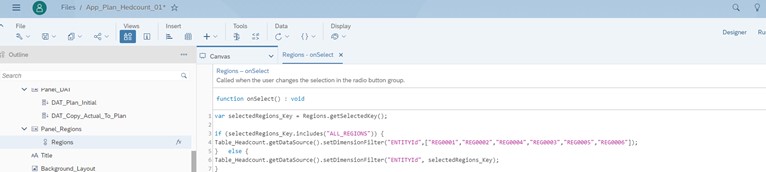
Ostatnia cześć związana z projektowaniem formatki planistycznej to wywołanie okna z informacją dla użytkownika. W celu dodania takiej funkcjonalności dla zdarzenia onSelect przycisku Plan Hires czyli przycisku wywołującego dodatkowe okno z parametrami wartości planistycznych, w pierwszej kolejności sprawdzamy jaka wartość została wybrana w komponencie filtrującym. Dzięki zastosowaniu funkcji IF możemy zdefiniować zachowanie aplikacji. Spełnienie pierwszego warunku czyli gdy komponent filtrujący ustawiony jest na wartości All Regions spowoduje wyświetlenie komunikatu, który poinformuje użytkownika aby ten ponownie wybrał region,w którym będzie chciał zaktualizować dane planistyczne. Sam komunikat został stworzony z obiektów typu popup window oraz obiektu tekstowego.
Przykład poniżej:
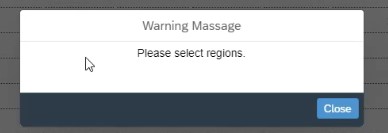
Spełnienie drugiego warunku, czyli gdy komponent filtrujący ustawiony jest na wybranym regionie wywoła otwarcie okna z parametrami oraz przekazanie tekstu wybranego regionu do tego okna po to aby użytkownik na bieżąco wiedział z jakim przedziałem danych pracuje.
Poniżej skrypt:
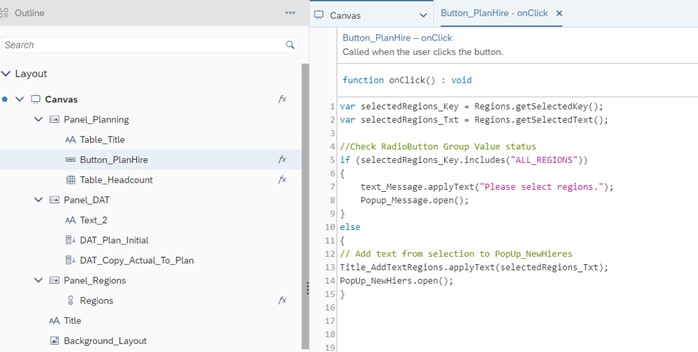
Koniec części drugiej. W trzeciej części zajmiemy się aktualizacją danych w tabeli planistycznej za pomocą parametrów, które zostaną wybrane w dodatkowym oknie planistycznym.


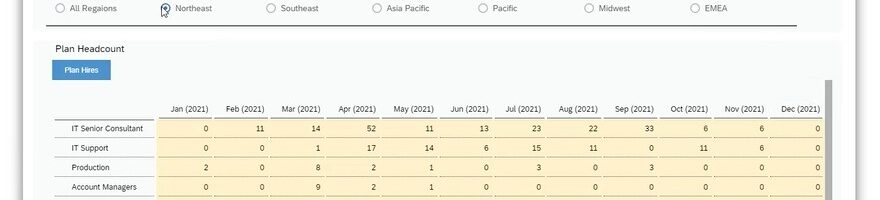
Pingback: SAP Analytics Cloud – Analytics Designer. Część 3. Formatka planistyczna – Ad-Astra Consulting